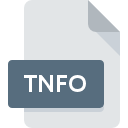
TNFOファイル拡張子
Spybot - Search & Destroy Data Format
-
Category
-
人気0 ( votes)
TNFOファイルとは何ですか?
TNFOは、一般的にSpybot - Search & Destroy Data Formatファイルに関連付けられているファイル拡張子です。 TNFOファイル形式は、 Windowsシステムプラットフォームにインストールできるソフトウェアと互換性があります。 TNFOファイル形式は、6033他のファイル形式とともにその他のファイルカテゴリに属します。 TNFOファイルの管理に推奨されるソフトウェアはSpybot - Search & Destroyです。 Spybot - Search & Destroyというソフトウェアは、Safer-Networking Ltd.によって作成されました。ソフトウェアおよびTNFOファイルに関する詳細情報を見つけるには、開発者の公式Webサイトを確認してください。
TNFOファイル拡張子をサポートするプログラム
TNFOファイルを処理できるプログラムは次のとおりです。 TNFO接尾辞を持つファイルは、任意のモバイルデバイスまたはシステムプラットフォームにコピーできますが、ターゲットシステムで適切に開くことができない場合があります。
Updated: 04/18/2020
TNFOファイルを開くには?
TNFOへのアクセスに関する問題は、さまざまな理由による可能性があります。 幸いなことに、 TNFOファイルに関する最も一般的な問題は、ITの深い知識がなくても、最も重要なことには数分で解決できます。 以下は、ファイル関連の問題の特定と解決に役立つガイドラインのリストです。
ステップ1.Spybot - Search & Destroyをダウンロードしてインストールします
 このような問題の最も一般的な理由は、システムにインストールされたTNFOファイルをサポートする適切なアプリケーションがないことです。 ソリューションは簡単です。Spybot - Search & Destroyをダウンロードしてインストールするだけです。 ページの上部には、サポートされているオペレーティングシステムに基づいてグループ化されたすべてのプログラムを含むリストがあります。 Spybot - Search & Destroyをインストールしてダウンロードする最も安全な方法は、開発者のWebサイト(Safer-Networking Ltd.)にアクセスし、提供されたリンクを使用してソフトウェアをダウンロードすることです。
このような問題の最も一般的な理由は、システムにインストールされたTNFOファイルをサポートする適切なアプリケーションがないことです。 ソリューションは簡単です。Spybot - Search & Destroyをダウンロードしてインストールするだけです。 ページの上部には、サポートされているオペレーティングシステムに基づいてグループ化されたすべてのプログラムを含むリストがあります。 Spybot - Search & Destroyをインストールしてダウンロードする最も安全な方法は、開発者のWebサイト(Safer-Networking Ltd.)にアクセスし、提供されたリンクを使用してソフトウェアをダウンロードすることです。
ステップ2.Spybot - Search & Destroyのバージョンを確認し、必要に応じて更新する
 あなたはすでに、まだ正常に開かれていませんSpybot - Search & DestroyはあなたのシステムとTNFOのファイルにインストールされている場合は、ソフトウェアの最新バージョンを持っている場合は、確認してください。 ソフトウェア開発者は、アプリケーションの新しいバージョンとともに既にサポートしている形式の代わりに新しい形式を導入することがあります。 Spybot - Search & Destroyの古いバージョンがインストールされている場合、TNFO形式をサポートしていない可能性があります。 Spybot - Search & Destroyの最新バージョンは、古いバージョンのソフトウェアと互換性があるすべてのファイル形式をサポートする必要があります。
あなたはすでに、まだ正常に開かれていませんSpybot - Search & DestroyはあなたのシステムとTNFOのファイルにインストールされている場合は、ソフトウェアの最新バージョンを持っている場合は、確認してください。 ソフトウェア開発者は、アプリケーションの新しいバージョンとともに既にサポートしている形式の代わりに新しい形式を導入することがあります。 Spybot - Search & Destroyの古いバージョンがインストールされている場合、TNFO形式をサポートしていない可能性があります。 Spybot - Search & Destroyの最新バージョンは、古いバージョンのソフトウェアと互換性があるすべてのファイル形式をサポートする必要があります。
ステップ3.TNFOファイルを開くためのデフォルトのアプリケーションをSpybot - Search & Destroyに設定します
前の手順で問題が解決しない場合は、TNFOファイルを、デバイスにインストールした最新バージョンのSpybot - Search & Destroyに関連付ける必要があります。 ファイル形式をデフォルトのアプリケーションに関連付けるプロセスは、プラットフォームによって詳細が異なる場合がありますが、基本的な手順は非常に似ています。

Windowsのデフォルトプログラムを変更する手順
- TNFOファイルを右クリックし、オプションを選択します
- → を選択します
- プロセスを終了するには、エントリを選択し、ファイルエクスプローラーを使用してSpybot - Search & Destroyインストールフォルダーを選択します。 常にこのアプリを使ってTNFOファイルを開くボックスをチェックし、ボタンをクリックして確認します

Mac OSのデフォルトプログラムを変更する手順
- TNFOファイルを右クリックして、「 情報」を選択します
- [開く]セクションに進みます。閉じている場合は、タイトルをクリックして利用可能なオプションにアクセスします
- リストから適切なプログラムを選択し、[ すべて変更... ]をクリックして確認します。
- 最後に、 この変更は、。TNFO拡張子を持つすべてのファイルに適用され、ポップアップメッセージが表示されます。 [ 持続する ]ボタンをクリックして、選択を確認します。
ステップ4.TNFOでエラーを確認します
前の手順の指示に従っても問題が解決しない場合は、問題のTNFOファイルを確認する必要があります。 ファイルを開く際の問題は、さまざまな理由で発生する可能性があります。

1. 問題のTNFOがコンピューターウイルスに感染していないことを確認します
ファイルが感染している場合、TNFOファイルに存在するマルウェアは、ファイルを開こうとする試みを妨げます。 TNFOファイルとコンピューターをスキャンして、マルウェアやウイルスを探します。 TNFOファイルが実際に感染している場合は、以下の手順に従ってください。
2. TNFO拡張子を持つファイルが完全でエラーがないことを確認してください
TNFOファイルが他の誰かから送られてきた場合は、この人にファイルを再送信するよう依頼してください。 ファイルがデータストレージに適切にコピーされておらず、不完全であるため開くことができない可能性があります。 TNFOファイルが部分的にしかインターネットからダウンロードされていない場合は、再ダウンロードしてみてください。
3. 適切なアクセス権があることを確認してください
ファイルにアクセスするには、ユーザーに管理者権限が必要な場合があります。 現在のアカウントからログアウトし、十分なアクセス権限を持つアカウントにログインします。次に、Spybot - Search & Destroy Data Formatファイルを開きます。
4. システムにSpybot - Search & Destroyを実行するのに十分なリソースがあることを確認してください
システムの負荷が重い場合、TNFO拡張子のファイルを開くために使用するプログラムを処理できない場合があります。この場合、他のアプリケーションを閉じます。
5. オペレーティングシステムとドライバーの最新の更新があるかどうかを確認します。
定期的に更新されるシステム、ドライバー、およびプログラムは、コンピューターを安全に保ちます。これにより、 Spybot - Search & Destroy Data Formatファイルの問題を防ぐこともできます。 TNFOファイルが、いくつかのシステムバグに対処する更新されたソフトウェアで適切に動作する場合があります。
あなたは助けたいですか?
拡張子にTNFOを持つファイルに関する、さらに詳しい情報をお持ちでしたら、私たちのサービスにお知らせいただければ有難く存じます。こちらのリンク先にあるフォーム欄に、TNFOファイルに関する情報をご記入下さい。

 Windows
Windows 
